Notepad++ Word Wrap - Γρήγορος και απλός οδηγός
2 λεπτό. ανάγνωση
Δημοσιεύθηκε στις
Διαβάστε τη σελίδα αποκάλυψης για να μάθετε πώς μπορείτε να βοηθήσετε το MSPoweruser να διατηρήσει τη συντακτική ομάδα Διάβασε περισσότερα
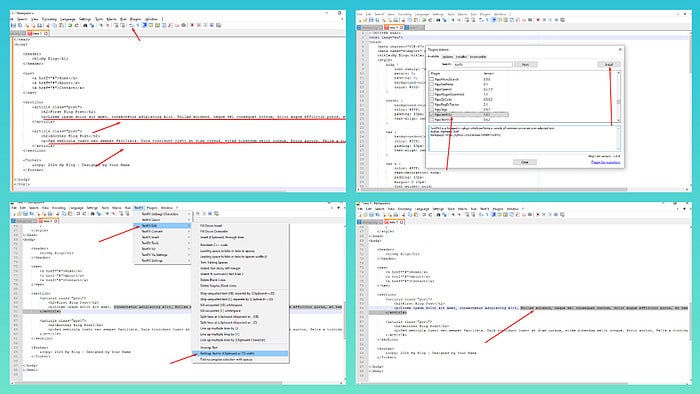
Το Notepad++ word wrap αποτρέπει την οριζόντια κύλιση και ενισχύει την αναγνωσιμότητα όταν εργάζεστε με αρχεία που περιέχουν μεγάλες γραμμές. Μπορεί επίσης να σας βοηθήσει να διαχωρίσετε ένα έγγραφο με μικτό περιεχόμενο, όπως κείμενο και κώδικα.
Σε αυτό το σεμινάριο, θα σας δείξω 5 εύκολους τρόπους να το χρησιμοποιήσετε.
Χρήση συντομεύσεων πληκτρολογίου
- Εκκίνηση Notepad + +.
- Τύπος Alt + V. για να αποκτήσετε πρόσβαση στο Δες μενού, ακολουθούμενο από W για εναλλαγή αναδίπλωσης λέξης.
Χρησιμοποιώντας τη γραμμή εργαλείων
- Εκκινήστε το εργαλείο στον υπολογιστή σας.
- Αναζητήστε τη γραμμή εργαλείων ακριβώς κάτω από τη γραμμή μενού.
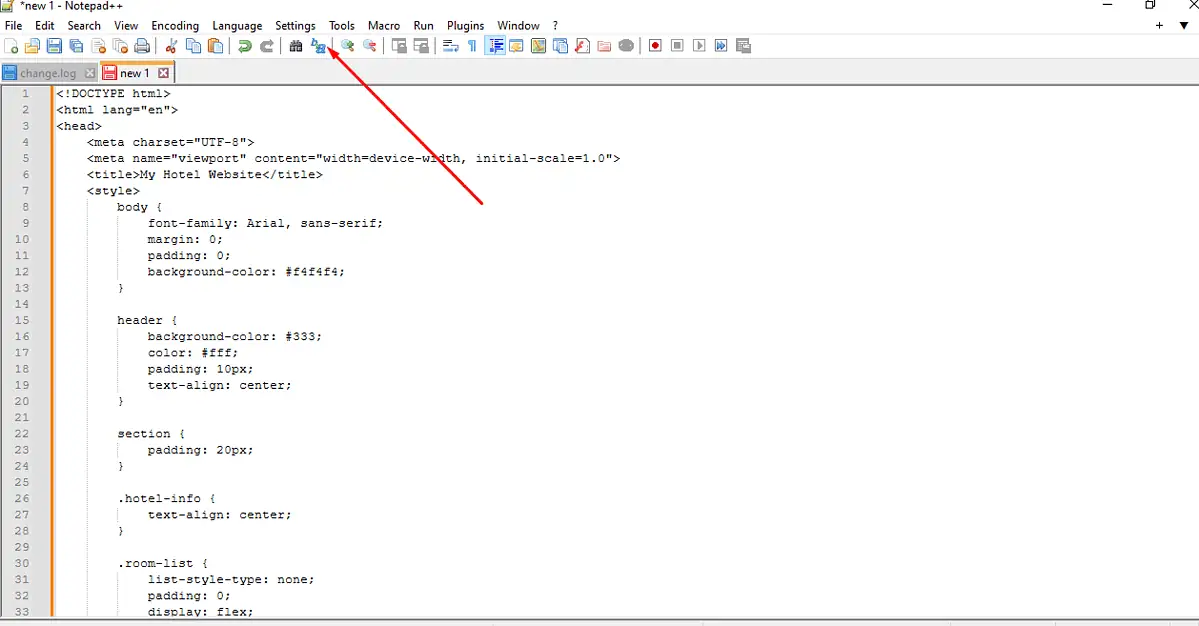
- Προσδιορίστε το Εικονίδιο «αναδίπλωσης λέξης» που μοιάζει με σύμβολο παραγράφου και κάντε κλικ σε αυτό.
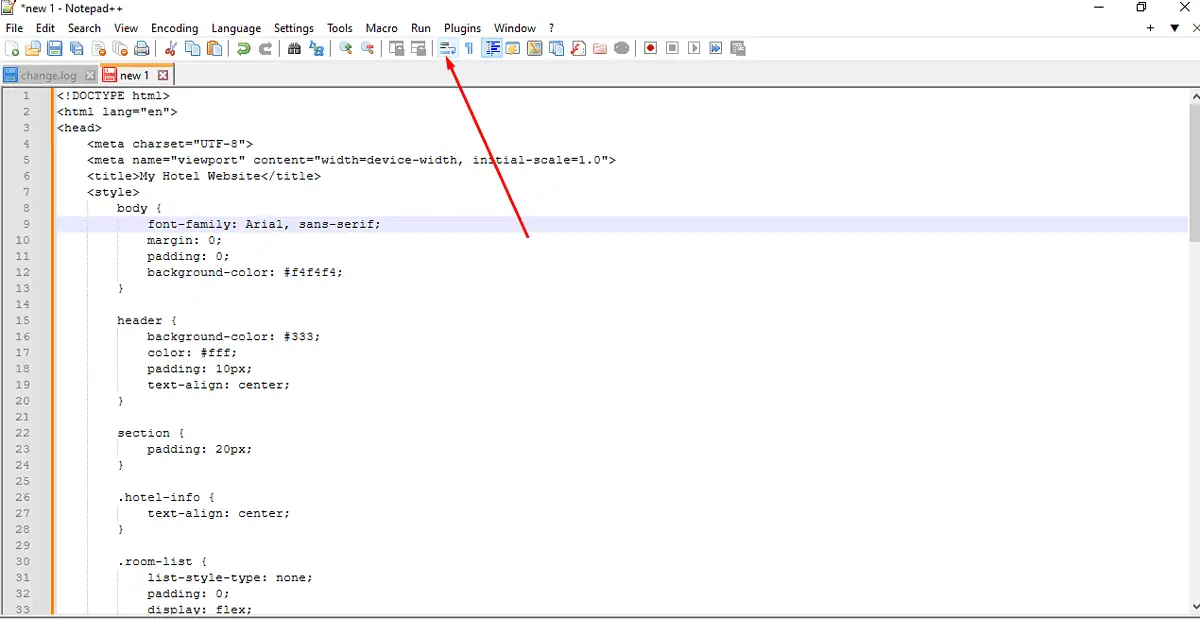
- Ελέγξτε το έγγραφό σας για να δείτε εάν οι γραμμές τυλίγονται μέσα στο ορατό παράθυρο.
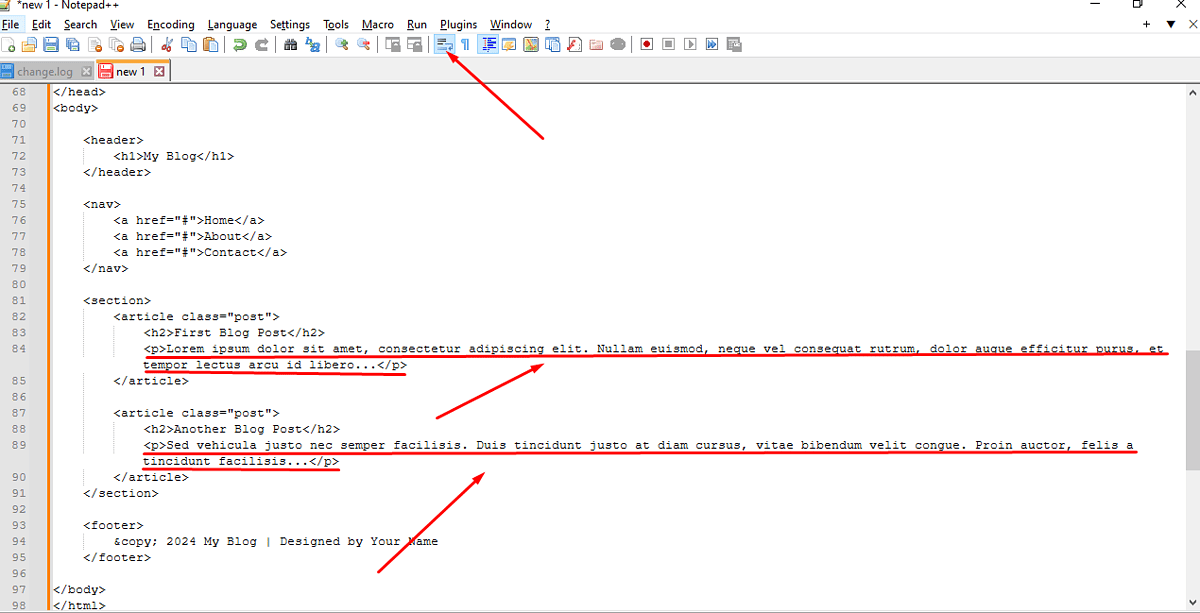
Χρησιμοποιώντας τη γραμμή μενού
- Ανοίξτε το Notepad++.
- Μεταβείτε στη γραμμή μενού στο επάνω μέρος της οθόνης. Κάντε κλικ στο Δες για να αποκαλύψετε ένα αναπτυσσόμενο μενού.
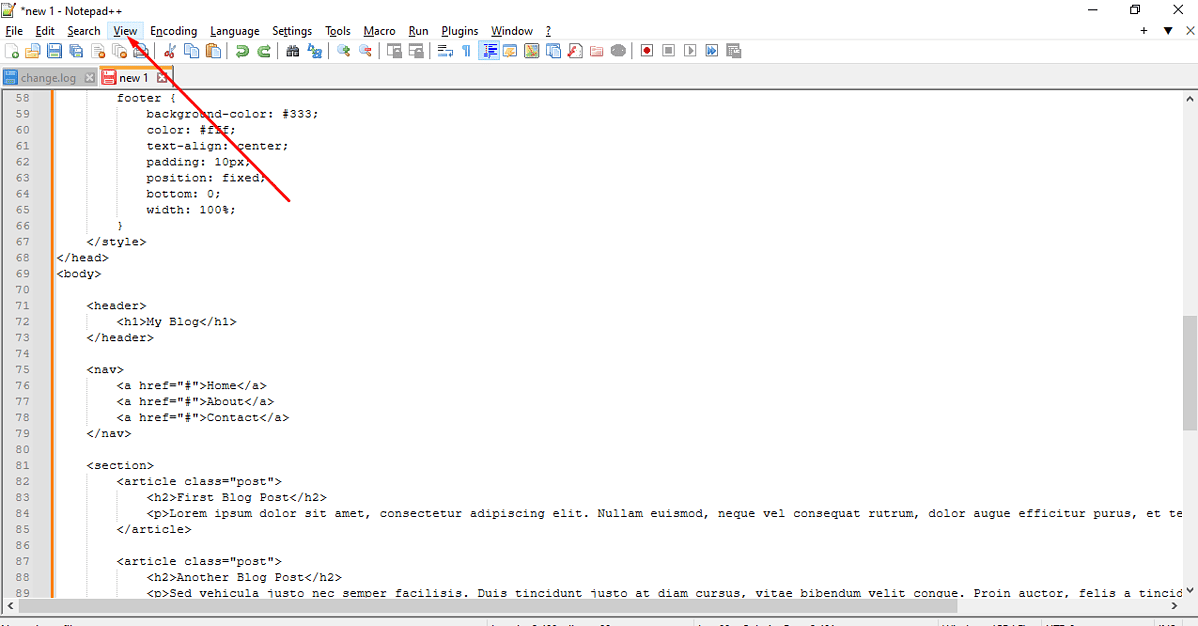
- Εντοπίστε το Αναδίπλωση λέξεων επιλογή στο μενού Προβολή και κάντε κλικ σε αυτήν. Ένα σημάδι επιλογής θα εμφανιστεί δίπλα του μόλις ενεργοποιηθεί.
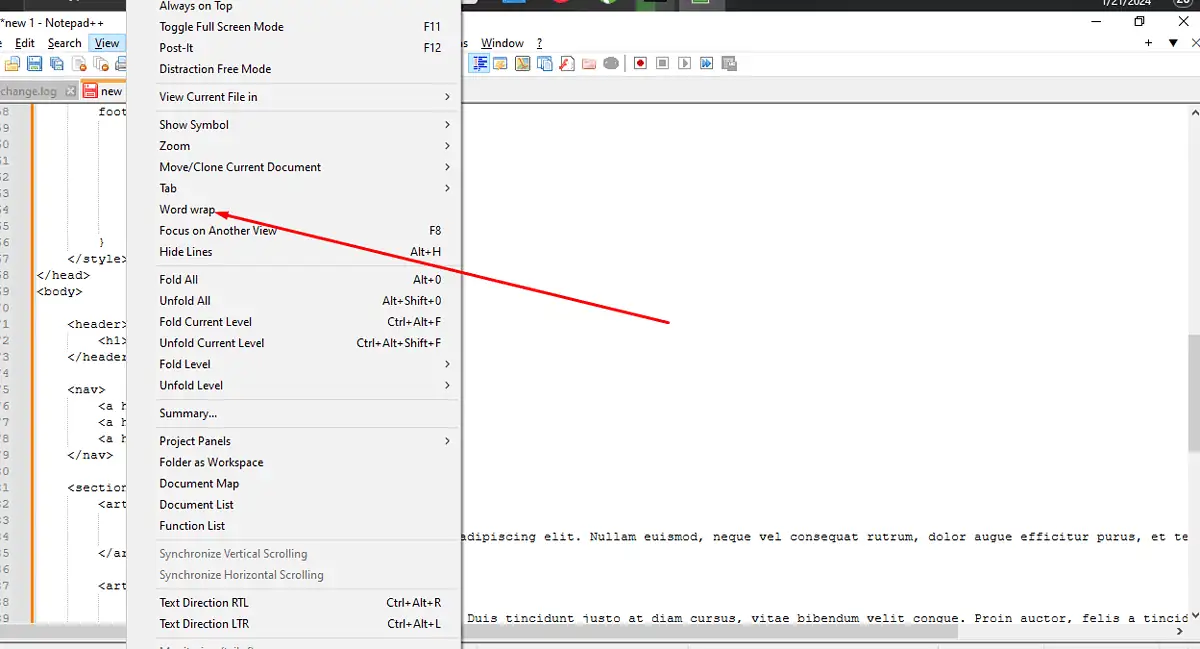
Διαίρεση μακριών γραμμών (μαλακό περιτύλιγμα)
- Στο Notepad++, μεταβείτε στη γραμμή μενού και επιλέξτε Δες.
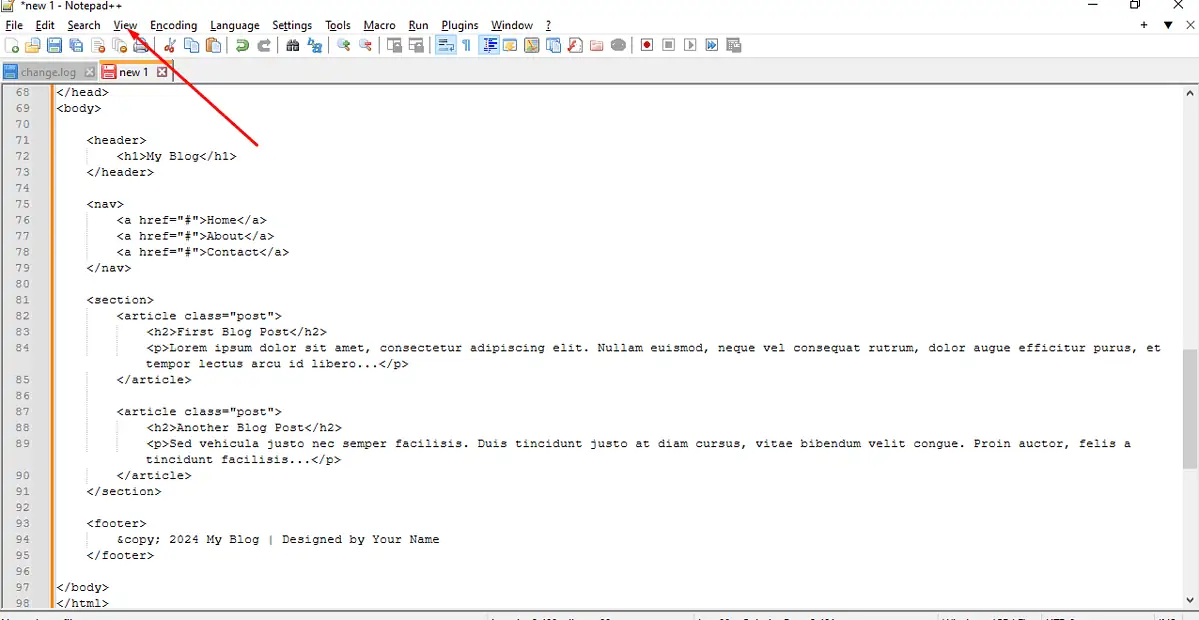
- Στο αναπτυσσόμενο μενού, κάντε κλικ στο Αναδίπλωση λέξεων για να το εναλλάξετε.
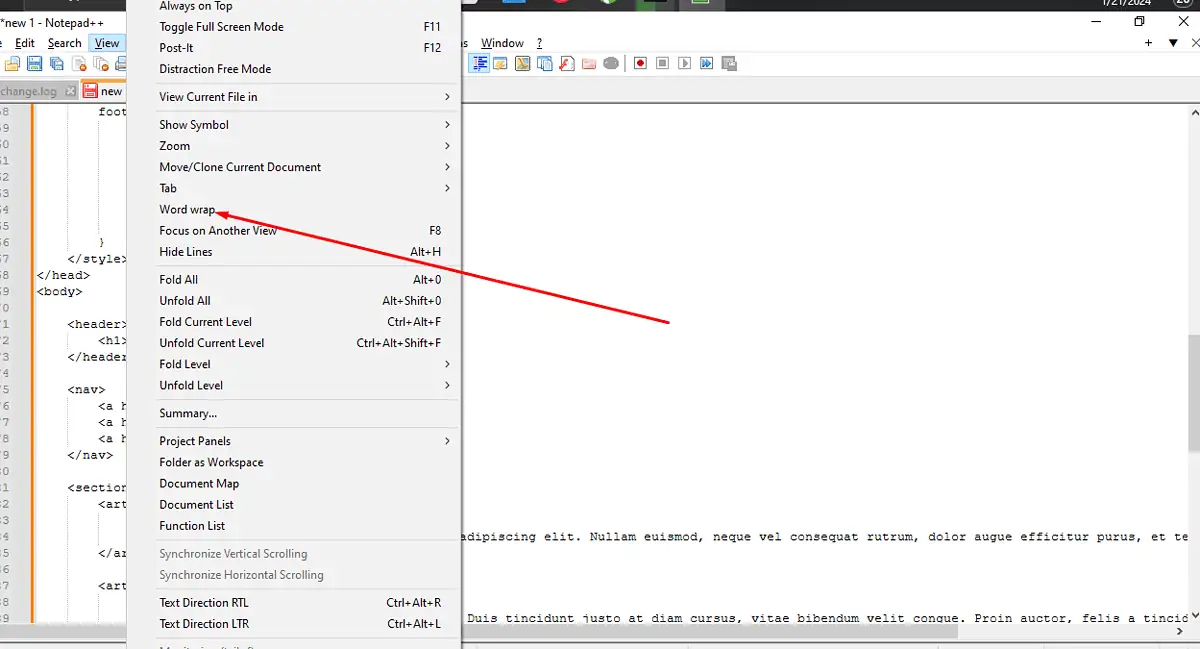
- Για να ελέγξετε το πλάτος του μαλακού περιτυλίγματος, σύρετε το δεξί περιθώριο στο παράθυρο του εγγράφου στο επιθυμητό πλάτος στήλης. Οι γραμμές θα τυλίγονται αυτόματα σε αυτό το καθορισμένο πλάτος.
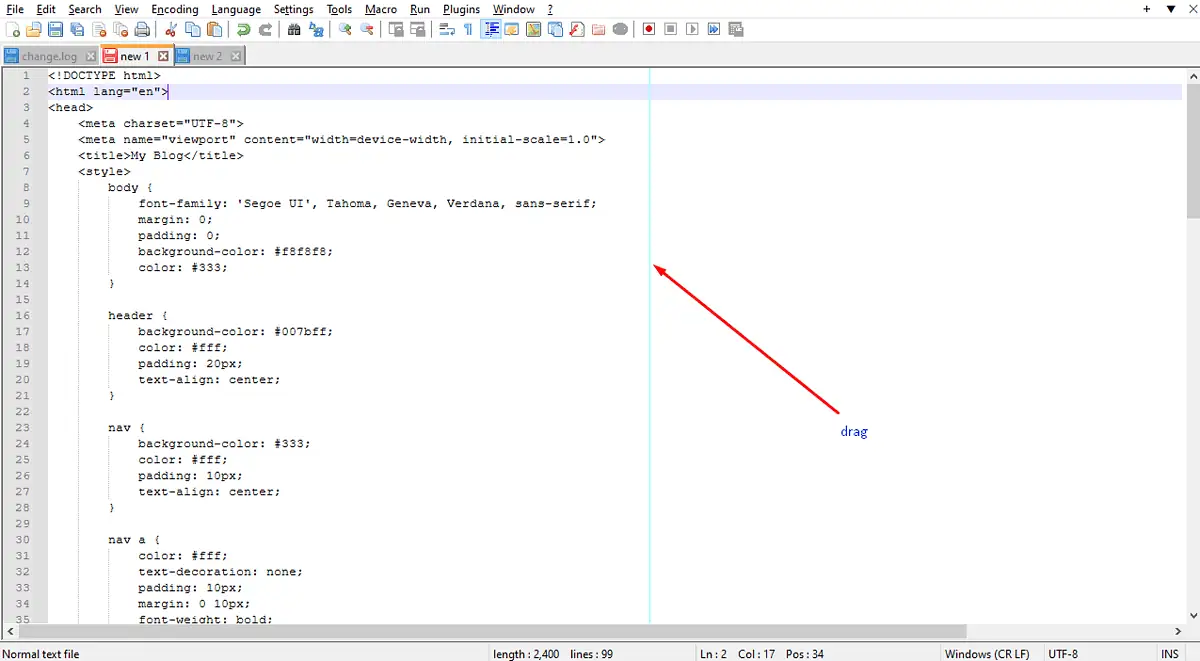
Αναδίπλωση κειμένου σε συγκεκριμένα πλάτη στηλών
Μπορείτε επίσης να αναδιπλώσετε κείμενο χρησιμοποιώντας την προσθήκη TextFX. Δείτε πώς να το κάνετε:
- Πηγαίνετε στο Plugins και κάντε κλικ στο admin plugins. Ψάχνω για TextFX στο πλαίσιο αναζήτησης.
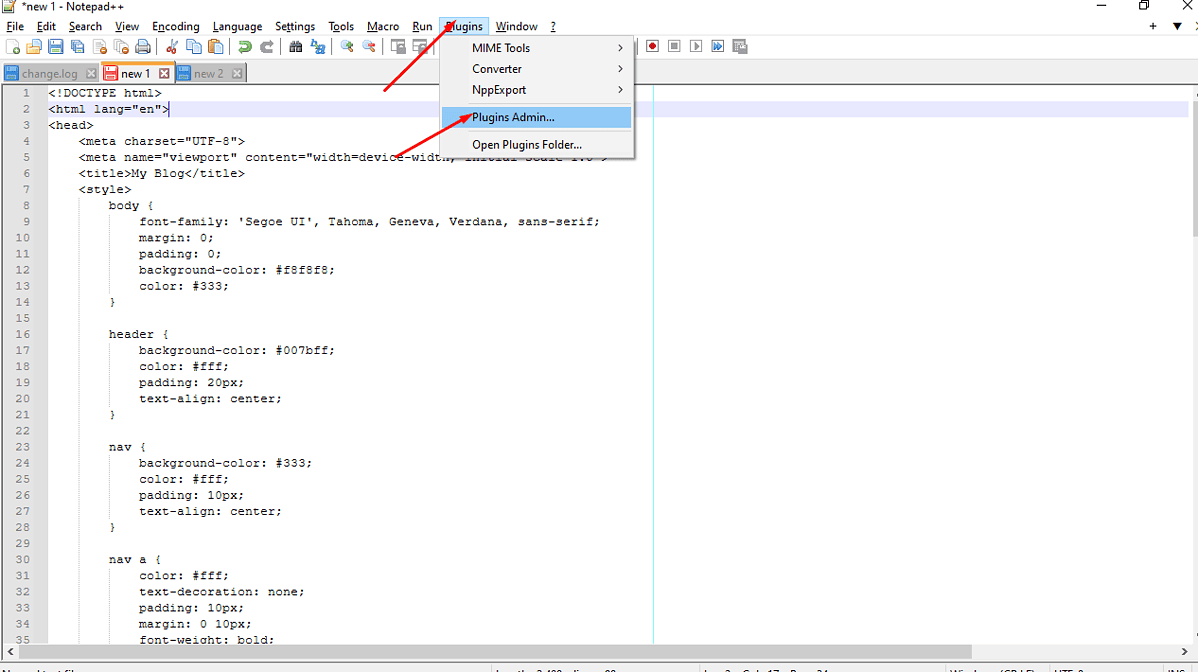
- Ανάλογα με την έκδοση του Notepad++ που διαθέτετε, μπορεί να βρείτε TextFX or TextFX2. Κάντε κλικ πάνω του κουτάκι και στη συνέχεια εγκαταστήστε.
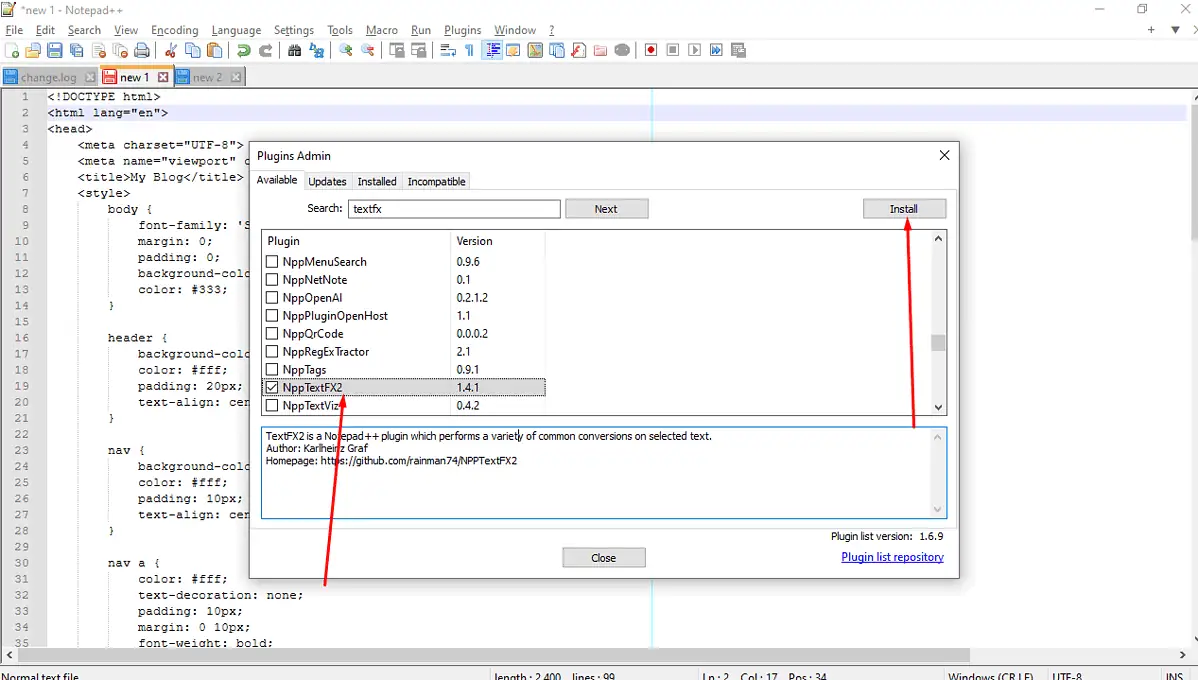
- Αγορά Ναι για το Notepad++ για εγκατάσταση του TextFX και επανεκκίνηση.
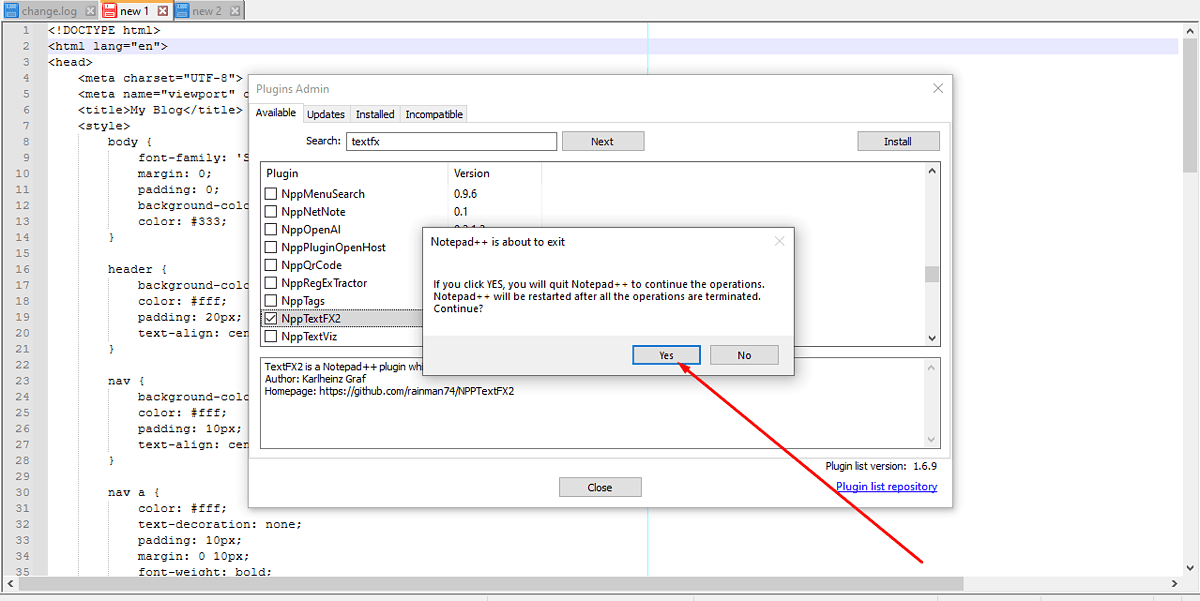
- Επισημάνετε το κείμενο που θέλετε να αναδιατυπώσετε ή να μορφοποιήσετε ξανά μέσα στο έγγραφο.
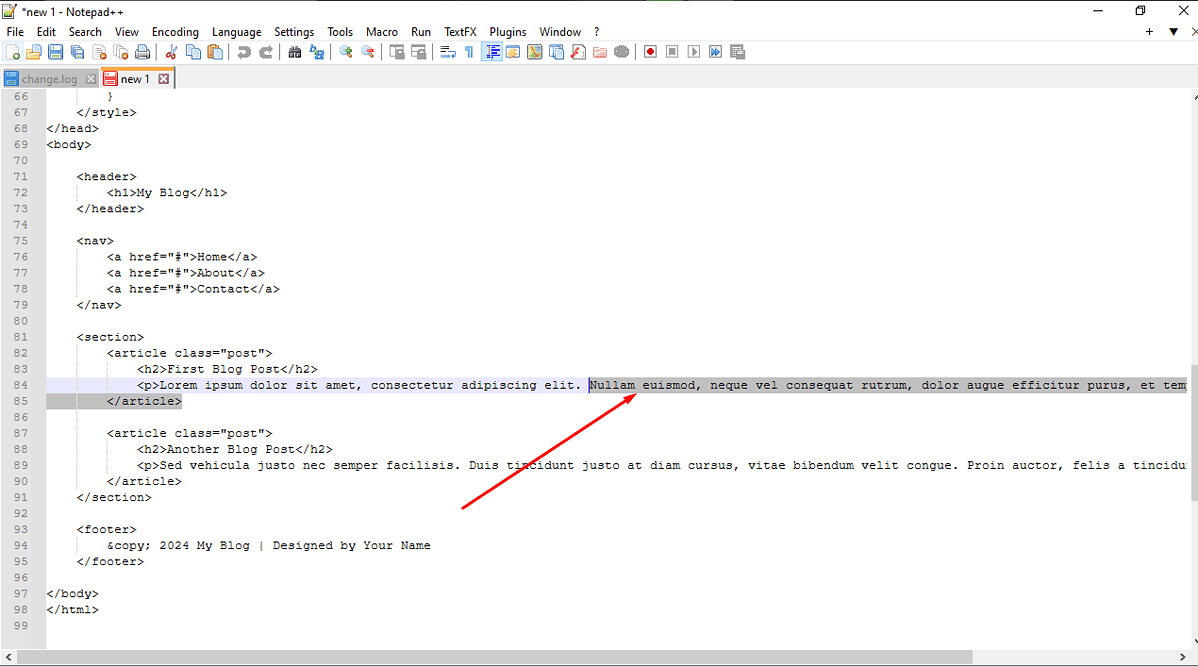
- Πηγαίνετε στο TextFX μενού στη γραμμή μενού.
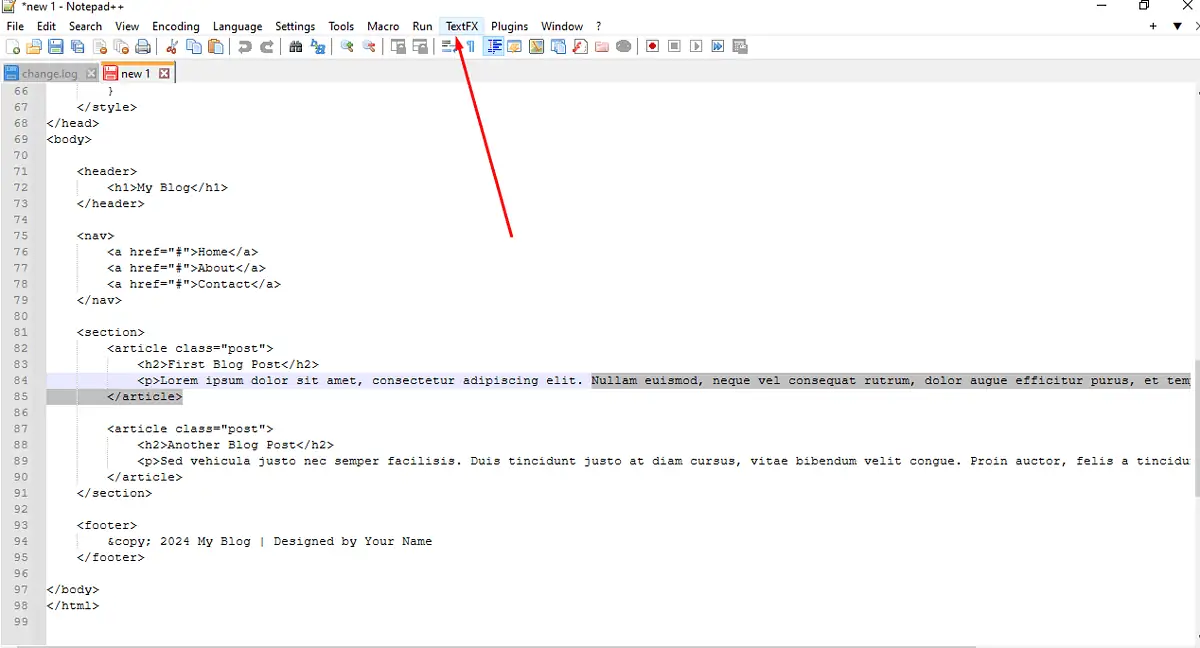
- Αγορά TextFX Επεξεργασία και στη συνέχεια επιλέξτε Επανατύλιξη κειμένου σε πλάτος (Πρόχειρο ή 72).. Στη συνέχεια, μπορείτε να εισαγάγετε το επιθυμητό πλάτος.
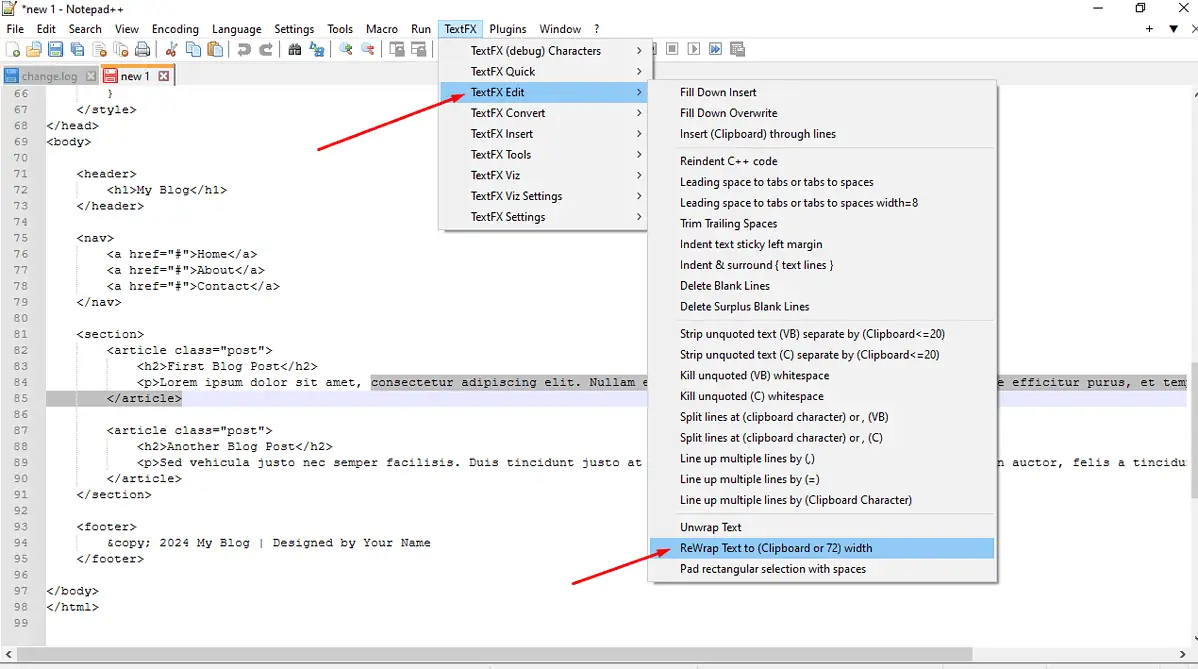
Τα έγγραφα του Notepad++ έχουν συχνά μεγάλες γραμμές, γεγονός που καθιστά δύσκολη την ανάγνωση ή τη λογική παρακολούθηση τους. Ωστόσο, με εργαλεία επεξεργασίας όπως το Notepad++ Word Wrap, μπορείτε να φτιάξετε το δικό σας κωδικός ή κείμενο πιο φιλικό προς τον αναγνώστη.








